
Da die Self-Publishing-Branche größer wird, gibt es den iBooks Author (kostenlos) von Apple als einzigartiges Tool für die Veröffentlichung von E-Books, das eine große Zielgruppe von iPad-, iPhone- und Mac-Nutzern erreichen kann. Das iBooks-Format eignet sich auch zum Anzeigen und Verteilen von Inhalten unabhängig vom iBooks Store.
Dieser Leitfaden kann als kostenloses PDF heruntergeladen werden. Laden Sie Wie Sie Ihr erstes iBook mit iBooks Author jetzt schreiben und veröffentlichen . Fühlen Sie sich frei zu kopieren und teilen Sie dies mit Ihren Freunden und Familie.Apple hat iBooks Author erstmals im Jahr 2012 veröffentlicht und war und ist größtenteils auf die Lehrbuch- und Bildungsgemeinschaft ausgerichtet. iBooks bietet zahlreiche Möglichkeiten zur Präsentation und Darstellung von Inhalten mit einer Zielgruppe von über 800 Millionen iPad-Nutzern auf der ganzen Welt. Berichten zufolge besuchen seit Mitte September 2014 über eine Million Kunden wöchentlich den iBooks-Store, was einen großen potenziellen Markt für Autoren und Publisher darstellt.
Der iBooks Store umfasst sowohl herkömmliche E-Books im EPUB-Format als auch Multimedia-iBooks in iBooks Author. Diese Apple E-Books können nur im iTunes Buchladen verkauft und vertrieben werden, obwohl andere Versionen desselben Buches an anderer Stelle verkauft werden können. Der Hauptvorteil von iBooks ist die Verwendung von Multimedia-Elementen (wie Video und Interaktionen), um besser mit Ihrem Publikum interagieren zu können. iBooks können auch für Nicht-Veröffentlichungszwecke wie Portfolios verwendet werden und eignen sich perfekt zum Präsentieren von Inhalten auf unterstützten mobilen Geräten.
Kürzlich habe ich mein eigenes iBook fertiggestellt und veröffentlicht, mit dem Titel: Ab dem ersten Tag: Mit der Day One Journaling App kannst du dein Leben aufnehmen und bereichern . Dieser Leitfaden basiert in erster Linie auf meiner Erfahrung und meinem Arbeitsablauf beim Schreiben eines Buches, von der ersten Idee bis zur Veröffentlichung.
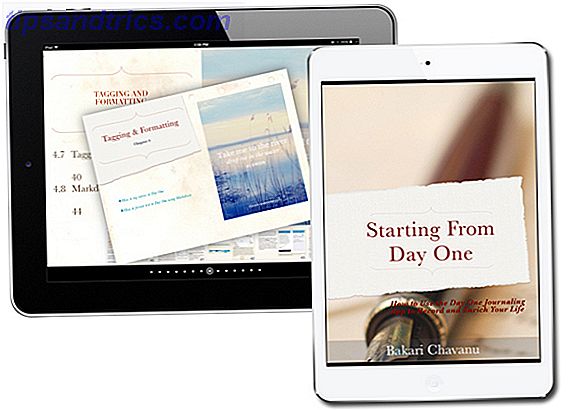
Was ist iBooks Autor?
iBooks Author ist ein Desktop-Publishing-Tool und Textverarbeitung, ähnlich wie Apple Pages Pages 5.0 für Mac mit Smart Inspector Panel, aber weniger Features Pages 5.0 für Mac enthält Smart Inspector Panel, aber weniger Features Es gibt viele leichte und einfach zu bedienen Texteditoren für Mac-Benutzer, aber für Projekte, die Desktop-Publishing-Funktionen erfordern, ist Apples kürzlich überarbeitete Seiten immer noch eine gute Lösung. Lesen Sie mehr und Microsoft Word 10 Versteckte Microsoft Word-Funktionen, die Ihr Leben einfacher machen 10 Versteckte Microsoft Word-Funktionen, die Ihr Leben einfacher machen Microsoft Word ist täuschend einfach. Es geht Ihnen gut, solange Sie ein Dokument starten und einfach eingeben. Aber Microsoft Word wäre nicht das Schweizer Messer ohne seine produktiven Eigenschaften. Weiterlesen . Es enthält auch sogenannte Widgets zum Einfügen von Bildergalerien, Videos, interaktiven Bildern, 3D-Medien und sogar Keynote-Präsentationen.

Ein iBooks Author-E-Book hat das Aussehen einer multimedialen Webseite, aber das iBooks-Format kann nur mit Apples iBooks-Leser App Kindle vs. iBooks gelesen werden: Welches ist der beste eReader für Ihr iPad oder iPhone? Kindle vs. iBooks: Welches ist der beste eReader für Ihr iPad oder iPhone? Apples iBooks und Amazon Kindle sind zwei der besten Apps zum Lesen eines Buches und jedes hat seine eigenen Stärken und Schwächen - aber was passt zu deinen Lesegewohnheiten? Lesen Sie mehr (kostenlos) für iPhone, iPad und Mac. Zum Zeitpunkt des Schreibens können Multimedia-iBooks nicht auf dem iPhone gelesen werden - nur herkömmliche iBooks. Hier ist eine Demo von meinem Multimedia-iBook auf dem iPad.
In vielen Fällen können Multimedia-Elemente maßgeblich beeinflussen, wie der Inhalt geschrieben wird und wie das Buch gestaltet wird. Dies kann besonders nützlich für Sachbücher wie Kochbücher, Software-Handbücher, Geschichte und Geographie Führer, Kunst-und Bilderbücher und Handwerk und Hobby-Führer sein. Als Autor können Sie die Funktionen von iBooks Author verwenden, um Inhalte darzustellen, die besser über Videos, Bilder und interaktive Medien kommuniziert werden.

Dieses erweiterte Format bedeutet, dass ein Apple E-Book oft größer ist als ein herkömmliches textbasiertes E-Book. Zum Beispiel ist eines von David Sparks iBooks, über Markdown-Syntax, ein satte 1 GB-Download, weil er viele Lehrvideos und Audio-Interviews enthalten. Der Inhalt seines Buches macht das Lernen über Markdown sicherlich einfacher, aber die große Dateigröße kann viel Platz beanspruchen. Glücklicherweise können iBooks-Benutzer iBooks jederzeit entfernen und erneut herunterladen, ohne doppelte Einkäufe tätigen zu müssen. iBooks können auch über die Mac-Version von iBooks, die mit Mac OS X vorinstalliert ist, heruntergeladen und aufgerufen werden.
Multimedia-iBooks eignen sich besonders für Bildungsumgebungen, da der Inhalt interaktive Fotos mit Pop-ups, kurze Tests und ein Glossar mit Begriffen enthalten kann. iBooks Reader enthält auch sehr nützliche Hervorhebungs- und Anmerkungswerkzeuge zum Überprüfen von Inhalten.
Erfolgreiche Multimedia-iBooks
Einige der besten Beispiele für selbst erstellte iBooks für Techies sind David Sparks 'Field Guides, die fünf Multimedia-iBooks enthalten: Papierlos, Präsentationen, E-Mail, 60 Mac-Tipps, Band 1 und Markdown.
Obwohl Davids erstes veröffentlichtes Buch ein traditionelles Papierbuch war, das mit einem Verlag produziert wurde, stellte er später fest, dass Self-Publishing-iBooks mehr Autonomie und eine bessere Art der Präsentation von Inhalten bietet. In einem E-Mail-Austausch mit David erzählte er mir, dass iBooks Author es ihm erlaube, "Bücher zu erstellen, auf die ich stolz bin und die meine Leser lieben." Er sagt auch, dass "iBooks Author in manchen ein Art Prügelknabe gewesen ist Kreise [weil die Bücher auf den iBooks Store beschränkt sind] ... die Anwendung hat sich verbessert, und ich denke, dass es immer noch die beste Lösung für meine Bücher ist. "
Davids Guides nutzen die verfügbaren iBooks-Widgets fast vollständig aus, und er hatte die volle Kontrolle über das Design und die Ausrichtung des Buches. Bei traditionellen Verlagen verlieren Autoren oft die Kontrolle über das Design und sogar den Inhalt ihres Buches.

In vielerlei Hinsicht sind iBooks wie eine Website, die es Benutzern ermöglicht, Inhalte zu durchsuchen, ohne eine lineare Methode lesen zu müssen. Der Leser enthält auch Annotationswerkzeuge zum Markieren von Text, Schreiben von Notizen und sogar zum Einrichten von Lernkarten für akademischen Inhalt.

Ich empfehle dringend, einen oder mehrere von Davids Guides und andere gut produzierte iBooks herunterzuladen, um herauszufinden, was beim Schreiben und Produzieren eines professionellen iBooks möglich ist. Fast iBooks im Store enthalten einen Beispieldownload der jeweiligen Kapitel.
Hier sind einige andere bemerkenswerte Multimedia-iBooks, jeweils mit verfügbaren Beispielkapitel zum Download.
- Präsentationen: Lernen Sie zu planen, zu erstellen und liefern eine spannende Keynote-Präsentation von David Sparks
- E-Mail: Lernen Sie die besten Tools und Workflows kennen, um Ihre E-Mails von David Sparks zu zähmen
- Kahlo: Das Leben von Frida Kahlo von Taschen Books
- Straßenfotografie von Rafael Perini
- Mein Jahr in den Mahlzeiten (Enhanced Edition) von Rachael Ray
- Das Reisebuch: Eine Reise durch jedes Land der Welt von Lonely Planet Books
- Expedition: Insekten von Smithsonian Institution
- Die Herstellung des Imperiums schlägt zurück (Enhanced Edition) von J.W. Rinzler und Ridley Scott
Planen Sie Ihr iBook
Wie bei jedem Long-Writing-Projekt Von der Idee zum finalen Entwurf: Wie Sie Ihre Schreib-Produktivität steigern können Von der Idee zum finalen Entwurf: Wie Sie Ihre Schreib-Produktivität steigern können Sie müssen kein Stephen King sein, um ein produktiver Autor zu sein. Mit den richtigen Anwendungen und Tipps zum Schreiben können Sie mehr Schreibarbeit mit weniger Frustration erledigen und beenden, was Sie anfangen. Lesen Sie weiter, nachdem Sie festgestellt haben, worum es in Ihrem Buch geht, sollten Sie einen Überblick über die Kapitel und Abschnitte, die Sie aufnehmen möchten, entwickeln. Ich persönlich benutze die Mac-Version von OmniOutliner Brainstorm, Verwalten und Präsentieren von Umrissen mit Stil mit OmniOutliner 4 Brainstorming, Verwalten und Präsentieren von Umrissen mit Stil mit OmniOutliner 4 Wenn Sie über alte Schulmethoden oder begrenzte Microsoft Word-Konturen hinausgehen und Zeit sparen möchten OmniOutliner von OmniGroup macht das Erstellen von Konturen auf eine andere Ebene. Lesen Sie mehr, da es die automatische Nummerierung und das Wechseln von Artikeln ermöglicht. Während des Schreibprozesses überprüfe ich häufig meine Gliederung, um fehlende Abschnitte zu überarbeiten und auszufüllen.

Wenn Sie iBooks Author zum ersten Mal verwenden, werden Sie möglicherweise nicht erkennen, wie die Multimedia-Elemente den Inhalt Ihres Buches tatsächlich steuern können. Denken Sie also im Rahmen des Gliederungsprozesses darüber nach, welche Abschnitte Ihres Buches als Galerie mit Bildern, als Video- oder Keynote-Präsentation, als interaktives Pop-up usw. dargestellt werden könnten.
Schreiben von Entwürfen
Obwohl Sie Ihr Buch sicherlich direkt in iBooks Author schreiben könnten, ist die Anwendung nicht wirklich ein Textverarbeitungsprogramm wie Word und Pages. Es beinhaltet nicht das Schreiben von Zusammenarbeitsfunktionen, und vor allem ist es nicht möglich, Änderungen, die Sie vorgenommen haben, nachzuverfolgen. Der Hauptinhalt einer iBooks-Datei kann als reine Textdatei exportiert werden, die exportierte Datei wird jedoch vollständig formatiert. Daher müssen Sie den Text in Word oder Pages neu formatieren. Diese Formatierung bleibt erhalten, wenn Sie den iBooks-Inhalt in PDF exportieren.

Ich entwerfe in der Regel Manuals und Bücher im Text- und Dokumenten-Management-Programm, Scrivener Power Your Schreiben Workflow: Bessere Verwendung von Scrivener Power Your Schreiben Workflow: Bessere Verwendung von Scrivener Wenn es darum geht, eine Forschungsarbeit, eBook oder Roman abgeschlossen Scrivener kann Ihnen helfen, organisiert und motiviert zu bleiben - das heißt, wenn Sie wissen, wie Sie einige seiner besten Funktionen nutzen können. Read More, weil es mir erlaubt, schnell zwischen verschiedenen Kapiteln und Abschnitten eines Manuskripts zu wechseln, und auch verwandte Forschungsdokumente, Webseiten und Notizen können zusammen mit dem Manuskript in der gleichen Projektdatei gespeichert und verwaltet werden.
Eine weitere Möglichkeit zum Zeichnen sind Apples Pages, die den Vorteil bieten, dass Sie Ihr Manuskript direkt in iBooks Author exportieren können. Theoretisch können Sie Kapitel und Abschnitte in Pages erstellen und sie in iBooks Author exportieren, wodurch die gleichen Kapitel und Abschnitte für iBooks erstellt werden - aber dazu später mehr.
Für welches Programm Sie auch schreiben, schreiben Sie Kapitel und Abschnitte, das ist das Setup für alle Vorlagen von iBooks Author. Entwerfen und überarbeiten Sie so viel wie möglich außerhalb von iBooks Author. Wahrscheinlich wird es Zeitverschwendung sein, Bilder in Ihre Entwürfe einzubinden, da Sie die Bilder später in iBooks Author umstellen und verschieben werden.
Wenn Sie wie ich sind, möchten Sie möglicherweise Bilder während des Zeichnens einfügen, um den Inhalt zu schreiben und sich selbst daran zu erinnern, worauf sich der Inhalt bezieht - aber gehen Sie nicht weiter darauf ein. Sie können Körperinhalte Ihres Manuskripts immer ohne die Bilder und Widgets in eine Textdatei exportieren.
Für mein Buch habe ich so viel wie möglich in Scrivener entworfen und dann das gesamte Dokument für zusätzliche Überarbeitungen nach Pages exportiert. Es ist wichtig zu beachten, dass Sie abhängig von der Länge und Komplexität Ihres Buchs viel zeichnen und überarbeiten werden.
Ich weiß, dass es Leute gibt, die behaupten, dass ein Buch in 30 Tagen geschrieben werden kann, aber ich sehe es einfach nicht, es sei denn, du tust es jeden Tag und selbst dann sehe ich es als unmöglich, ein gutes Buch von 20.000 oder mehr zu schreiben Wörter in ein oder zwei Monaten. Der gesamte Prozess des Schreibens und Überarbeitens braucht Zeit, und Sie werden noch mehr davon tun, wenn Sie endlich den Fließtext in iBooks Author erhalten.
Erstellen Sie Ihr erstes Buch
Um mit iBooks Author zu beginnen, können Sie mit einer Vorlage beginnen oder Ihre Vorlage von Grund auf neu erstellen. iBooks Author enthält fünfzehn Vorlagen und der App Store enthält Dutzende von Vorlagen von Drittanbietern zu sehr günstigen Preisen. Ich persönlich empfehle auch die iBook Author Templates Website, die eine Vielzahl von professionellen Designs hat.

Wenn Sie Erfahrung mit den Seiten von Apple haben, werden Sie mit der Funktionsweise von iBooks Author vertraut sein. Abgesehen von den selbsterklärenden Werkzeugen oben auf dem Bildschirm besteht die Anwendung aus vier Hauptabschnitten:

- Die obere Seitenleiste besteht aus Vorlagensymbolen von Seiten, einschließlich Kapiteln und Abschnitten, Copyright-, Vorwort- und Widmungsseiten und voreingestellten Spaltenseiten. Sie können auf die einzelnen Miniaturansichten klicken und unter anderen Einstellungen die Schriftart und -größe ändern, sodass bei jedem Erstellen eines neuen Kapitels oder Abschnitts die von Ihnen ausgewählten Standardeinstellungen automatisch auf die neuen Kapitel und Seiten angewendet werden, die Sie hinzufügen Manuskript (mehr dazu unten).
- Der untere dritte Seitenleistenbereich enthält eine Miniaturansicht aller Kapitel und Seiten, die Sie in iBooks Author erstellen. Thumbnail-Kapitel und -Abschnitte können neu angeordnet werden, einzelne Seiten in Kapiteln und Abschnitten können jedoch nicht verschoben werden. Jede Vorlage beginnt mit Kapitel- und Abschnitts-Seiten.
- Im größeren Hauptbereich tippen Sie Text und fügen Multimediaelemente in den Text Ihres Manuskripts ein.
- Der Bereich "Buch-Assets" zwischen den Layouts und den Thumbnail-Abschnitten bietet Zugriff auf das Cover-Cover für Ihr Buch, das Inhaltsverzeichnis und das optionale Glossar und die Intro-Medien für Ihr Buch. Hier können Sie ein Video einfügen, das automatisch abgespielt wird, wenn Ihr Buch geöffnet wird, wenn Sie möchten.
Wie die Seiten enthält iBooks Author einen Inspektor mit Formatierungs- und Layoutwerkzeugen. Ähnlich wie Pages enthält die iBooks Author-Symbolleiste ein Schriftstil-Werkzeug, eine Schaltfläche für Multimedia-Widgets und Schaltflächen zum Hinzufügen von Formen, Diagrammen und Tabellen.

Beachten Sie auch, dass Multimedia-iBooks zwar im Querformat angezeigt und gelesen werden, es aber auch eine Schaltfläche gibt, mit der Sie Ihr Buch im Hochformat anzeigen können. Beachten Sie, dass bei der Ausrichtung im Hochformat alle Medienelemente an den Rändern Ihres Buchs platziert werden und dass die Leser sie für die vollständige Anzeige öffnen müssen.

In einem kürzlich erschienenen iBooks Author-Update enthielt Apple Hochformat-Vorlagen, und es scheint, dass Multimedia-Widgets auch auf diesen Seiten enthalten sein können. Beachten Sie, dass diese Hochformatvorlagen nicht in die Querformatansicht umgeschaltet werden können. Viele Leser mögen Bücher in der traditionellen Hochformat-Orientierung bevorzugen, also überlegen Sie sich eine Option für Ihr eigenes Buch.

Alle Vorlagen können natürlich angepasst werden, was bedeutet, dass Sie Ihre Vorlage basierend auf einer vorhandenen Vorlage erstellen oder eine Vorlage von Grund auf neu erstellen können.
Um eine Vorlage anzupassen, nehmen Sie im Bereich Layout von iBooks Author alle Änderungen vor, die Sie an Kapitelseiten, Abschnitten und den verschiedenen Seitentypen vornehmen möchten (z. B. Vorwort, Vorwort, Widmung). Die an Layouts vorgenommenen Änderungen werden auf alle neuen Seiten angewendet, die Sie in Ihrem Buch erstellen. Das folgende Video gibt einen Einblick in die Arbeit mit Layouts.
Kapitel, Abschnitte und Seiten
Multimedia-iBooks bestehen aus Kapiteln, Abschnitten und Seiten. Wie bei Standard-E-Books kann Ihr Buch aus Kapiteln und Seiten bestehen, aber in iBooks können Sie Inhalte in Abschnitte (innerhalb von Kapiteln) aufteilen, um die Informationen und die Leser-Navigation besser darzustellen.
Für jede Vorlage erstellt iBooks Author das erste Kapitel und den ersten Abschnitt für Sie. Klicken Sie auf eine Seite, um mit dem Eingeben oder Einfügen von Inhalt zu beginnen, genau wie in Word oder Pages. Sie können im Menü Einfügen klicken, um einen weiteren Abschnitt oder ein Kapitel hinzuzufügen oder weitere Seiten einzufügen.

Wenn Sie eine Version Ihres Manuskripts in Pages oder Word erstellt haben, können Sie die Datei per Drag & Drop in das erste Kapitel des Buches ziehen. IBooks Author importiert den Inhalt dieser Datei und erstellt Kapitel und Abschnitte basierend auf dem Inhalt ist in der importierten Datei angelegt.

Die Anwendung versucht, die Kapitelüberschriften zu verwenden, die Sie im Originaldokument eingegeben haben. Die Formatierung der importierten Kapitel und Abschnitte basiert auf den Einstellungen für Ihre iBooks. Aber denken Sie daran, Sie können den Layout-Abschnitt von iBooks Author aufrufen und die Formatierung von Headern und Körperstil ändern sowie die Option auswählen, um diese Änderungen universell anzuwenden. Wie bei Word und Pages können Sie auch den Stilschubladen (im Menü "Ansicht" und in der Symbolleiste) verwenden, um Stile anzuwenden oder zu ändern.
Aufgrund meiner Erfahrung funktionierte dieser Ansatz jedoch nicht so reibungslos, wie ich es wollte, und ich habe meinen Text von Scrivener und Pages ausgeschnitten und eingefügt und direkt in iBooks Author eingefügt. Während ich jedes Kapitel durcharbeitete, wurde mir klar, dass viele der Inhalte, die ich in Scrivener entworfen hatte, besser mit einer Galerie von Screenshots oder interaktiven Bildern kommuniziert werden konnten. Ich hatte früh entschieden, dass ich den größten Teil meines Buches eher als Bild und nicht als Seiten und Seiten mit Text gestalten wollte. Ich wollte auch, dass das Buch durchsuchbar ist, so dass die Leser das Buch nicht unbedingt von einem Buch zum anderen lesen mussten.
Um ein Kapitel in iBooks Author zu erstellen, gehen Sie zu Einfügen> Seiten und wählen Sie den Kapitelstil oder Abschnitt, den Sie verwenden möchten.

Sie können zwar Kapitel und Seiten beliebig anpassen, es empfiehlt sich jedoch, Änderungen im Layoutbereich vorzunehmen, damit diese Änderungen auf alle Kapitel angewendet werden können, die Sie erstellt oder erstellt haben. Dies sorgt für einen einheitlichen Stil in Ihrem Buch. Wenn Sie Änderungen am Layout vornehmen, klicken Sie auf die Schaltfläche Änderungen anwenden, um sie universell anzuwenden.

Abschnitte sind in einem normalen iBook nicht erforderlich, aber das Hinzufügen von Abschnitten ist nützlich, wenn es sich um ein interaktives Multimedia-iBook handelt. Zum Beispiel besteht Kapitel 8 meines Buches aus sieben Abschnitten. iBooks Author erstellt automatisch Abschnittsüberschriften für das interaktive Inhaltsverzeichnis (ToC) des Buches. Mit dieser speziellen ToC können Benutzer die Pinch Finger Geste auf jeder Seite des Buchs verwenden, um die ToC für eine schnelle Navigation zu öffnen. Benutzer können zwischen Kapiteln und Abschnitten hin- und herwischen.

Beachten Sie außerdem, dass die Textgröße für iBooks-Vorlagen typischerweise 20 Punkte beträgt. Dies ist eine geeignete Größe zum Lesen auf einem iPad-Gerät. Leser können die Größe der Schriftart im Leser anpassen, also widerstehen Sie dem Drang, diese Größe größer als nötig zu machen.
Hinzufügen von Multimedia-Widgets
iBooks Author enthält neun verschiedene Widgets, die Ihr eBook von anderen abheben und einem herkömmlichen E-Book eine andere Benutzererfahrung bieten. Anstatt dass Ihr Buch Seiten und Seiten mit Text ist, fügen Widgets visuelle Elemente wie Bilder, Videodateien und 3D-Animationen hinzu, um Ihr Buch aufzuwerten.

Das Galerie-Widget ist wahrscheinlich das einfachste und nützlichste Widget. Ein Galerie-Widget kann beispielsweise in eine leere Seite eingefügt werden oder neben dem vorhandenen Text auf einer Seite hinzugefügt (und in der Größe geändert werden). Widgets werden aus dem Dropdown-Widget-Selektor in der Symbolleiste eingefügt.
Nachdem Sie das Galerie-Widget an die gewünschte Position gezogen haben, ziehen Sie die gewünschten Bilddateien per Drag & Drop. Im Bereich " Widget " des Inspektors können Sie hinzugefügte Bilder neu anordnen oder ersetzen. Beachten Sie im Inspector die Option "Thumbnails anzeigen" Ihrer Bilder in Ihrer Galerie. Diese Option kann für Leser nützlich sein, um schnell durch die Bilder zu navigieren, da sie lediglich Thumbnails antippen müssen.

Wenn Sie auf ein Bild in der Galerie klicken, wird die Bearbeitungsmaske geöffnet, mit der Sie das Bild in der Größe ändern können. Manchmal sollten Sie, um eine bessere Anpassung zu erzielen, Bilder basierend auf den tatsächlichen Abmessungen des auf der Seite festgelegten Widget-Frames aufnehmen.

Beachten Sie auch, dass im Layout- Bereich des Widget- Inspektors Optionen für die Auswahl eines Galerietitels (z. B. Abbildung, Illustration, Film, Diagramm), eine Beschriftung für jedes Bild und wie diese platziert werden - oben oder unten oder oben und Unterseite. Stellen Sie sicher, dass Sie zuerst die Galerie ausgewählt haben, um diese Optionen anzupassen.
Stellen Sie vor dem Veröffentlichen Ihres Buchs sicher, dass die Messwerte für Ihre Medienelemente von Seite zu Seite konsistent sind. Klicken Sie dazu im Inspektor auf das Bedienfeld "Metriken", um die Messungen zu verfeinern und anzupassen, sodass alle verwandten Medienelemente dieselben Abmessungen aufweisen.

Jenseits Ihrer eigenen Screenshots und Self-Shot-Fotos, gibt es viele Lager Bild und Grafik-Design-Websites 5 Easy Ways To Free Free High Resolution Bilder mit Ihrer E-Mail 5 Einfache Möglichkeiten zu greifen Free High Resolution Stockbilder Mit Ihrer E-Mail Suche nach einem großen Foto Isn So schwer. Mit diesem perfekten Foto kann auch ohne Schweiß und Kosten kommen. Die fünf Quellen hier erleichtern Ihre Jagd, weil Sie sie einfach per E-Mail abonnieren. Lesen Sie mehr, mit denen Sie Bilder für Ihr iBook finden können. Ich habe hauptsächlich die Grafik-Design-Site Canva verwendet Erstellen Sie attraktive Grafiken ohne Design Hintergrund auf Canva Erstellen Sie attraktive Grafiken ohne Design-Hintergrund auf Canva Lesen Sie mehr, weil es viele kostenlose und kostengünstige Bilder und Layouts, sowie eine einfach zu bedienende Grafik-Design-Web-Anwendung bietet .

Andere Eigenschaften
Wenn Sie Ihrem Buch Kapitel und Abschnitte hinzufügen, erstellt iBooks Author automatisch ein Inhaltsverzeichnis, das Sie nicht sehen, bis Sie den Abschnitt "Buch" in der Seitenspalte über den Miniaturansichten für das Kapitel und die Abschnitte öffnen. Sie können die Größe des Inhaltsverzeichnisses anpassen, aber Sie können die Kapitelüberschriften und Unterüberschriften nur auf ihren einzelnen Seiten oder in den Miniaturansichten bearbeiten. Die Textrahmen für Kapitelnummern können auch verschoben werden, z. B. unterhalb oder oberhalb der Kapiteltitel.

Wenn Sie ein Sachbuch oder ein wissenschaftliches Buch schreiben, ist es möglicherweise hilfreich, ein Glossar mit Begriffen hinzuzufügen, das Sie einfach durch Auswählen eines oder mehrerer Wörter und Klicken auf den Begriff Begriff hinzufügen unter der Symbolleiste ausführen können.
Ein Glossar kann für technische oder historische Bücher am nützlichsten sein, um den Lesern Definitionen ausgewählter Namen und Begriffe zu liefern, die in einer Zeile erscheinen. Klicken Sie auf die Schaltfläche Glossar in der Spalte Buchvermögen, um Definitionen hinzuzufügen.

Intro-Medien, wie z. B. ein Film oder ein Bild, können ebenfalls nützlich sein, aber bedenken Sie, dass Filmdateien Ihrem Buch eine erhebliche Menge an digitalem Gewicht verleihen.
Wie für Cover-Kunst - ich empfehle, ein benutzerdefiniertes Design erstellt. Für mein Buch habe ich das Titelbild verwendet, das in der Vorlage enthalten ist, und obwohl es nicht schlecht ist, sieht es etwas wie ein Stockfoto mit einem grundlegenden Grafikdesign aus. Nächstes Mal bezahle ich Designer, um ein einzigartiges Cover zu erstellen, das dem Inhalt meines Buches besser entspricht.

Während Sie Ihr Buch schreiben, sehen Sie es sich ständig im iBook Reader auf dem iPad und Mac an. Mit iBooks Author können Sie eine Vorschau des gesamten Buchs oder der aktuell ausgewählten Seite anzeigen (Datei> Vorschau). In den Einstellungen der Anwendung können Sie die Standardvorschau auf die ausgewählte Seite oder das gesamte Buch ändern.
Die Vorschauversion Ihres Buches kann über iTunes auf Ihr iOS-Gerät heruntergeladen werden. Sie können das Buch auch als .IBOOKS-Datei in ein Cloud-Laufwerk wie Dropbox exportieren und dann die Datei im iBooks Reader auf Ihrem iPad öffnen.
Ich fand den Prozess des Exportierens von Vorschauen in iTunes ein wenig mühsam, und die Vorschauversionen würden nicht automatisch zwischen den Geräten über eine drahtlose Verbindung aktualisiert. Das Exportieren nach Dropbox funktionierte besser und etwas schneller für mich, aber wenn Ihr Mac AirDrop mit iOS-Geräten unterstützt, können Sie Ihr iBook direkt an Ihr iPad senden.
Die exportierte Version eines iBooks wird im iBooks Reader mit einem "Proof" -Abzeichen angezeigt.

Bearbeiten, Bearbeiten, Bearbeiten
Sie werden viel Zeit damit verbringen, Ihr Buch zu überarbeiten und zu bearbeiten, aber ich empfehle dringend, dass Sie auch ein paar qualifizierte Leute haben, die Ihr Buch Korrektur lesen, bevor es veröffentlicht wird. Wenn Sie einen professionellen Korrektor einstellen können, umso besser. Es ist auch sehr hilfreich, einen qualifizierten Texteditor für Ihr Buch zu verwenden, wenn Sie Kapitel vervollständigen. Ein Editor kann helfen, Ihre Sätze zu schärfen und Empfehlungen für Revisionen zu geben.
Während des Bearbeitungsprozesses exportierte ich meine Seiten in eine reine Textdatei, öffnete diese Datei und formatierte die Kapitelüberschriften und Abschnitte, so dass meine Schwägerin das Manuskript Korrektur lesen konnte. Für ihre letzte Korrekturlesung korrigierte sie direkt in iBooks Author, ebenso wie ein anderer Korrektor des Buches.
Wie bei Pages und Word enthält iBooks Author auch die Option "Korrekturlesen bei der Eingabe" im Menü "Bearbeiten". Stellen Sie also sicher, dass diese Funktion aktiviert ist. Nutzen Sie außerdem das Korrekturlesetool (ebenfalls im Menü Bearbeiten). Es ist nützlich, doppelte Wörter (wie "the the"), doppelte Leerzeichen zwischen Wörtern oder das Ende von Sätzen und Vorschläge für die Bearbeitung von Wortausdrücken hervorzuheben. Sie können zwar nicht zulassen, dass bestimmte Begriffe wie "App" ignoriert werden, es bietet jedoch eine weitere Möglichkeit, Ihre Inhalte zu überprüfen und zu bearbeiten.

Das Korrigieren, Editieren und Korrekturlesen Ihres Buches ist ein mühsamer Prozess, aber wenn Sie Ihr Buch mit vielen Grammatik- und Schreibfehlern veröffentlichen, werden Sie die Leser mit ziemlicher Sicherheit darüber informieren.
Es ist auch wichtig, dass Sie daran denken, Ihre Arbeit während des Schreibens zu sichern. iBooks Author speichert Ihr Dokument automatisch, während Sie in der Anwendung arbeiten, und wie bei Pages ermöglicht iBooks Author das Durchsuchen und Zurücksetzen auf vorherige Versionen Ihres Dokuments (Datei> Zurück zu> Alle Versionen durchsuchen). Unabhängig davon sollten Sie dennoch manuell eine Sicherungskopie des Dokuments auf einem anderen Laufwerk speichern. Das Datei- und Ordner-Tool, Hazel Hazel - Ausführen von Aufgaben auf Ihrem Mac So müssen Sie nicht hazeln - Ausführen von Aufgaben auf Ihrem Mac So müssen Sie nicht Ich habe bereits einen vollständigen MUO-Leitfaden über die Verwendung von Smart-Ordner und Automator von Apple geschrieben Programm, aber eine klassische Drittanbieter-Anwendung namens Hazel ist einer meiner persönlichen Automatisierungsassistenten, die im Hintergrund arbeiten, ... Read More kann das automatisch für Sie tun.
Übermitteln an iTunes

Um Ihr iBook im iTunes Book Store zu veröffentlichen und zu verkaufen, müssen Sie zunächst ein kostenloses Konto bei iTunes Connect erstellen, für das Ihre persönlichen Bankkontodaten und eine Form der Sozialversicherungsnummer erforderlich sind (dies kann sich von Region zu Region ändern) verwendet, um Steuern auf die Einnahmen aus Buchverkäufen zu zahlen. Nachdem Sie sich registriert haben, klicken Sie auf das Symbol Ressourcen und Hilfe und laden Sie die Dokumente zum Einstieg herunter, die die verschiedenen Teile von iTunes Connect erklären.
Hinweis: Apple benötigt keine ISBN-Nummer mehr, um ein Buch in iTunes zu veröffentlichen und zu verkaufen. ISBN-Nummern, die ab 150 US-Dollar pro Nummer kosten können, sind am nützlichsten, wenn Sie Bücher in einem traditionellen Buchladen verkaufen, in dem die Buch- und Bestandsbuchhaltung berücksichtigt wird.

iTunes Connect wird nicht viel nutzen, bis Sie Ihr Buch tatsächlich in iTunes hochgeladen haben. Laden Sie dazu iTunes Producer herunter, das auf der Seite Ressourcen von iTunes Connect verfügbar ist. Mit Producer können Sie angeben, welche Assets - einschließlich Titelbild, Buchbeschreibung und Buchpreis - auf der iTunes Books-Seite für Ihr Buch angezeigt werden.

Bis zu fünf Screenshots von Beispielseiten in Ihrem Buch können für Ihre Buchseite eingereicht werden. Beachten Sie, dass die Abmessungen dieser Bilder entweder 1024 × 768, 1024 × 748, 1068 × 1024, 768 × 1004, 2048 × 1496, 1536 × 2048 oder 1536 × 2008 sein müssen.
Um eine genaue Größe zu erhalten, erstellen Sie eine leere Datei mit einer dieser Dimensionen in Photoshop oder einem anderen Grafikeditor, fügen Sie dann hinzu und skalieren Sie Ihre Screenshots auf die Größe. Wenn Ihre Dateien nicht die unterstützten Abmessungen haben, erhalten Sie eine Fehlermeldung, die die Übermittlung Ihres Buchpakets an den iTunes Books Store verhindert.

Nachdem Sie Ihr iBook tausendmal bearbeitet und in der Vorschau angezeigt haben, möchten Sie eine Beispielversion erstellen, die von potenziellen Kunden bei iTunes kostenlos heruntergeladen werden kann. In der Regel besteht Ihr Beispielbuch aus den ersten Kapiteln Ihres Buchs. Sie können jedoch alle Kapitel und Abschnitte auswählen, die Sie einschließen möchten.
Um eine Beispielversion zu erstellen, gehen Sie zu Datei> Duplizieren, um eine Kopie der iBooks Author-Version Ihrer Buchdatei zu erstellen. Öffnen Sie die kopierte Version, und entfernen Sie Kapitel und Abschnitte, in denen das Beispiel nicht enthalten sein soll. Für mein Buch wählte ich die ersten beiden Kapitel, die Widmung und Einführung in das Buch und den letzten Abschnitt des Buches, in dem es um mich geht.
Sehen Sie sich die Beispielversion im iBook Reader an und, wenn alles in Ordnung ist, exportieren Sie die kopierte Datei in eine .IBOOKS-Version. Wenn Sie diese Zeit exportieren, wählen Sie die Option "ein Beispielbuch" und exportieren Sie die Datei in den Finder.

Ziehen Sie Ihr Beispielbuch per Drag-and-Drop in den Abschnitt "Beispiel" von iTunes Producer. Als nächstes gehen Sie zurück zu Ihrer iBooks-Datei und überprüfen Sie Ihr Buch nochmals, und exportieren Sie es dann als .IBOOKS-Version. Dieses Mal, überprüfen Sie die Option "ein komplettes Buch". Drop die exportierte Datei in den "Book" (nicht Sample) Dateibereich des Produzenten.

Wenn alles fertig ist, klicken Sie auf die Schaltfläche Senden, um Ihr Buch und Ihre Medieninhalte an iTunes zu senden. Unter dem Abschnitt Meine Bücher von iTunes Connect können Sie den Status Ihrer Einreichung überprüfen. Mein Buch wurde in weniger als 24 Stunden eingereicht und genehmigt.

Wie Sie sehen werden, müssen Sie innerhalb von iTunes Connect und Producer verschiedene andere Dinge tun, wie zum Beispiel den Preis für Ihr Buch festlegen, auswählen, in welchen Regionen der Welt Ihr Buch verkauft werden soll, und Gutscheincodes herunterladen, um kostenlose Downloads von dein Buch. Denken Sie daran: Apple erhalten 30% von jeder Einheit Ihres Buches verkauft.
Sie müssen auch ein Bankkonto für Apple zur Verfügung stellen, um Zahlungen direkt einzahlen zu können. Nehmen Sie sich Zeit und berücksichtigen Sie sorgfältig Ihre Preisgestaltung. Wenn Sie nicht denken, dass Sie hohe Verkaufszahlen erzielen, unterbieten Sie sich nicht, indem Sie Ihr Buch für 0, 99 $ verkaufen. Wenn Sie ein Qualitätsbuch schreiben und produzieren, das mindestens 100 Seiten lang ist, empfehle ich einen Startpreis von mindestens 5, 00 $.
Sie sollten auch Ihre monetären Investitionen in die Erstellung Ihres Buches berücksichtigen, was unter anderem das Einstellen eines Korrektors, das Bezahlen von Bildern und das Abonnieren einer Buchstart-Seite beinhalten kann. Halten Sie Ihre Kosten so niedrig wie möglich, damit Sie mehr vom Verkauf Ihres Buches profitieren können. Sobald Sie die Gemeinkosten Ihres Buches zurückgewonnen haben, können Sie von den Resteinnahmen aus dem Verkauf Ihres Buches profitieren.
Beachten Sie jedoch, dass der Markt für Self-Publishing-Bücher heutzutage enorm und wettbewerbsfähig ist. Ich empfehle, Nina Amirs The Author Training Manual zu lesen . Ich fing an, ihr Buch zu lesen, nachdem ich Starting From Day One veröffentlicht habe, und es gibt definitiv einige Dinge, die ich anders machen werde, wenn ich mein zweites Buch schreibe.
Fördern Sie Ihr Buch
Das Buch zu schreiben und selbst zu publizieren, ist eine Menge Arbeit, und besser oder schlechter, dein Buch so zu promoten, dass Hunderte, wenn nicht sogar Tausende potentieller Kunden wissen, dass es existiert, ist ein weiterer großer Job für sich. Ich würde sagen, dass du vom ersten Mal, wenn du mit deinem Buch anfängst, anfängst, indirekt über deine sozialen Netzwerke und andere relevante Orte zu promoten. Hier sind ein paar Ideen für die Förderung Ihres Buches:
- Teile Kapitel oder Auszüge aus Kapiteln deines Buches in deinem Blog. Wenn Sie Ihren Buchinhalt zu einem frühen Zeitpunkt freigeben, können Sie das Feedback Ihrer Leser einschätzen. So können Sie Ihre Zielgruppe während des Schreibens berücksichtigen.
- Informieren Sie ein paar Personen über Ihr Buch, um Feedback zu erhalten. Einer oder mehrere deiner Freunde werden dich vielleicht fragen, wie dein Buch läuft, was ein guter Anstoß sein könnte, damit du weiter daran arbeitest.
- Schreiben Sie Gast-Blogposts über das Thema Ihres Buches, um ein breiteres Publikum jenseits Ihres eigenen Blogs zu erreichen.
- Treten Sie sozialen Netzwerkgruppen bei und überwachen Sie Hashtags, die sich mit dem Thema Ihres Buches befassen. Verbinde dich mit Leuten, die an dem Thema interessiert sind, über das du schreibst.
- Stellen Sie sicher, dass Ihre sozialen Netzwerkprofile auf Ihr laufendes Buch verweisen. Fügen Sie ein schönes Design und einen Link zu einem guten Blogbeitrag über Ihr bevorstehendes Buch hinzu.

- Erstellen Sie einige Monate, bevor Ihr Buch veröffentlicht wird, eine Buchstart-Seite in Ihrem Blog oder verwenden Sie einen Dienst wie BookLaunch.com (das ist meine Buchstart-Seite). Stellen Sie sicher, dass Ihre Buchstart-Seite eine Möglichkeit bietet, Namen und E-Mails für diejenigen zu sammeln, die am Kauf Ihres Buches interessiert sind. Ich habe etwa drei Monate vor der Veröffentlichung auf iTunes mit meiner Buch-Launch-Seite begonnen.
- Stellen Sie sicher, dass Ihre Buchstart-Seite ein paar Blökke von bemerkenswerten Leuten enthält, die Ihr Buch mindestens gelesen haben, bevor es veröffentlicht wurde. Wenn Sie nicht zwei oder drei Personen haben, die einen Klappentext schreiben können, müssen Sie möglicherweise mehr Zeit mit potenziellen Lesern verbringen, die an Ihrem Buch interessiert sind.
- Erwägen Sie, eine andere Blog-Site oder ein Online-Projekt für Ihr Buch zu erstellen, damit Sie eine Zielgruppe für Ihr Buch erfassen können, sobald es veröffentlicht wurde.
- Blog und poste Updates in deinen sozialen Netzwerken über den Fortschritt, den du in deinem Buch machst. Auch wenn die Leute nicht antworten, schreibe trotzdem weiter.
- Versuchen Sie, einen Podcaster oder Blogger mit einer bedeutenden Fangemeinde zu erreichen, um das Vorwort zu Ihrem Buch zu schreiben und / oder Sie zu Ihrem Buch zu interviewen.
- Entwickeln Sie ein Medienkit, das eine Pressemitteilung, Rezensionen Ihres Buches, ein gutes Profilfoto und Screenshots von Beispielseiten aus Ihrem Buch enthält.
Im Ernst: fühle dich nicht so, als ob du dein Buch zur Veröffentlichung bringen musst. Geben Sie sich etwas Zeit, um Ihr Publikum zu finden und Interesse an Ihrem Buch zu wecken, bevor es veröffentlicht wird.
Nachteile von Multimedia-iBooks
Der größte Nachteil für ein Multimedia-iBook ist, dass es nur im iTunes Book Store verkauft werden kann und nur in der iBook Reader App gelesen werden kann. Für mein Buch ist das Nischenpublikum hauptsächlich Nutzer der iOS Day One Journaling-App. Behalten Sie ein digitales Tagebuch mit Day One für Mac OS X und iOS. Behalten Sie ein digitales Tagebuch mit Day One für Mac OS X und iOS bei. Jeder hat eine Geschichte zu erzählen. Es ist nicht immer eine Geschichte, die ein Publikum braucht, manchmal muss eine Geschichte nur erzählt werden. Vielleicht möchten Sie das Journal fortsetzen, das Sie gestartet haben, als Sie ... Read More, von denen viele wahrscheinlich auch einen iPad oder Mac Computer haben.
Multimedia-iBooks können in PDF exportiert werden, aber die PDF-Version enthält keine eingebetteten Widgets. Ein Galerie-Widget beispielsweise zeigt nur das erste Bild der Galerie an, und eine eingebettete Video- und / oder Audiodatei wird nicht in die PDF-Version exportiert. Um Ihr iBook in der Kindle- oder PDF-Version zu verkaufen, müssen Sie das Layout neu erstellen, um den Anforderungen dieser Formate gerecht zu werden.
Andere Ressourcen
Dieser Artikel hat Ihnen hoffentlich einen guten Überblick darüber gegeben, wie Sie Ihr erstes Multimedia-iBook erstellen können. Weitere Informationen zur Verwendung von iBooks Author finden Sie im Buchladen von iTunes, wie zum Beispiel iBooks Author: The Definitive Guide (2012). Die meisten Guides wurden vor ein paar Jahren geschrieben, aber sie sind ausreichend genug für das, was Sie über die Authoring-Anwendung wissen müssen.
Der YouTube-Kanal "DIY Journo" enthält 26 Tutorial-Videos, die alle Funktionen von iBooks Author enthalten, einschließlich der Verwendung von Absatzformaten, Ändern von Galerie-Widgets, Bearbeiten von Keynote-Widgets, Ausrichten von Objekten und Freigeben einer iBook Author-Datei mit einem Freund.

Lassen Sie uns wissen, was Sie über iBooks Author denken und wie Sie es als Autor verwenden könnten.
Hast du ein E-Book veröffentlicht? Sprich über die Erfahrung und was du unten gelernt hast!



